如何设置电脑支持UEFI打开,本文教您设置电脑支持
U盘的称呼最早来源于朗科科技生产的一种新型存储设备,名曰“优盘”,使用USB接口进行连接。U盘连接到电脑的USB接口后,U盘的资料可与电脑交换。而之后生产的类似技术的设备由于朗科已进行专利注册,而不能再称之为“优盘”,而改称“U盘”。后来,U盘这个称呼因其简单易记而因而广为人知,是移动存储设备之一。现在市面上出现了许多支持多种端口的U盘,即三通U盘(USB电脑端口、iOS苹果接口、安卓接口)。
随着技术的不断发展,新的电脑主板大多支持UEFI引导模式,预装win8和win10系统新机型都是采用UEFI启动模式,因为在UEFI启动模式下,电脑系统更安全,支持容量超过2.2 TB的驱动器,那么电脑的用户们就会问了电脑如何设置UEFI启动呢?为此,小编给大家带来了UEFI启动设置的技巧。
相比传统 BIOS 的来说,UEFI保护预启动或预引导进程,抵御bootkit攻击,更安全,因此在安装系统时,为了获取更高的性能,电脑的安装人们都会设置UEFI启动后,再安装操作系统。那么电脑如何设置支持UEFI启动呢?下面,小编来跟大家介绍设置电脑支持UEFI启动的方法。
如何设置电脑支持UEFI启动
笔记本开机按F2,台式机按Del进入BIOS,不同品牌电脑开机进BIOS界面方法
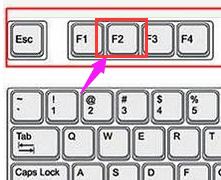
设置UEFI图解详情-1
切换到Boot,选择UEFI Boot回车设置为Enabled(联想)
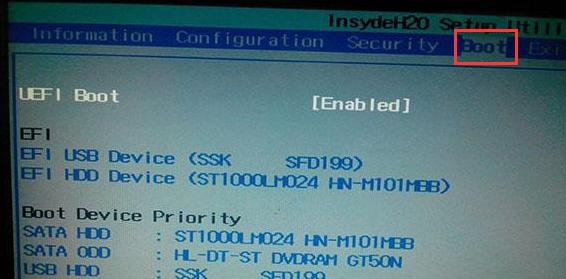
电脑图解详情-2
thinkpad笔记本则在Startup下,把UEFI/Legacy Boot设置为UEFI Only
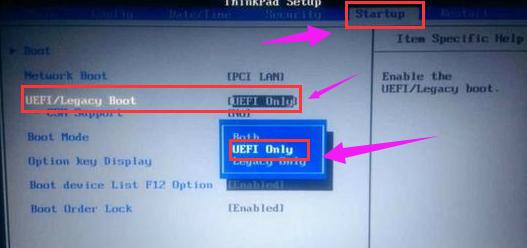
UEFI图解详情-3
神舟笔记本在Boot下把Boot mode select设置为UEFI
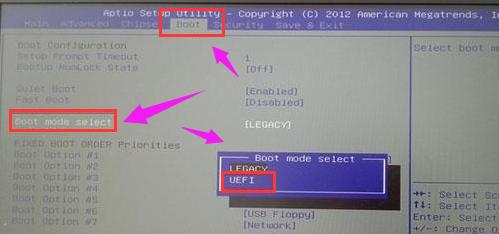
电脑图解详情-4
在下面的BIOS下,把Boot Type设置为UEFI Boot Type
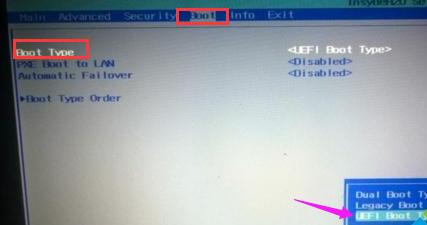
UEFI启动图解详情-5
华硕笔记本win8/win10机型没有uefi选项,Launch CSM默认是Disabled,并开启Secure Boot,开启Secure boot就不能识别启动盘,包括uefi启动盘,所以要禁用Secure Boot,CSM开启时表示Legacy模式,关闭时表示UEFI模式
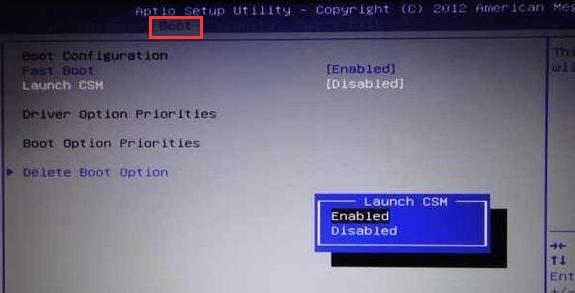
电脑图解详情-6
完成设置之后需按F10保存修改
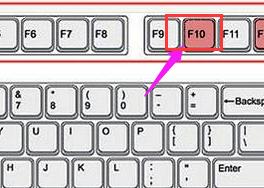
设置UEFI图解详情-7
以上就是设置电脑支持UEFI启动方法了。
U盘有USB接口,是USB设备。如果操作系统是WindowsXP/Vista/Win7/Linux/PrayayaQ3或是苹果系统的话,将U盘直接插到机箱前面板或后面的USB接口上,系统就会自动识别。
……